Si tienes un MacBook Pro con Retina Display y quieres espacio de pantalla extra, entonces un monitor 4K puede ser una buena inversión, especialmente por el hecho de que los precios de tales monitores siguen bajando,
¿Por qué debes considerar un monitor 4K en lugar de un monitor más barato con menos resolución? Todo se reduce a la nitidez.
Resolución
Al estar activado por defecto en OS X, muchos propietarios de MacBook Pro con pantalla Retina aprovechan el modo HiDPI, un ajuste que duplica los píxeles de los elementos de la interfaz en los ejes x e y. Esto permite que cada elemento aparezca más grande para compensar los píxeles más pequeños que se proporcionan en pantallas tan densas, al tiempo que permiten unos textos afilados y nítidos, como si se tratara de letra impresa.
Los usuarios agradecerán tener una experiencia así en una pantalla externa. Lo que ocurre es que los monitores 4K tienen suficiente resolución como para soportar el modo HiDPI y aún así seguir siendo prácticos para un uso típico.
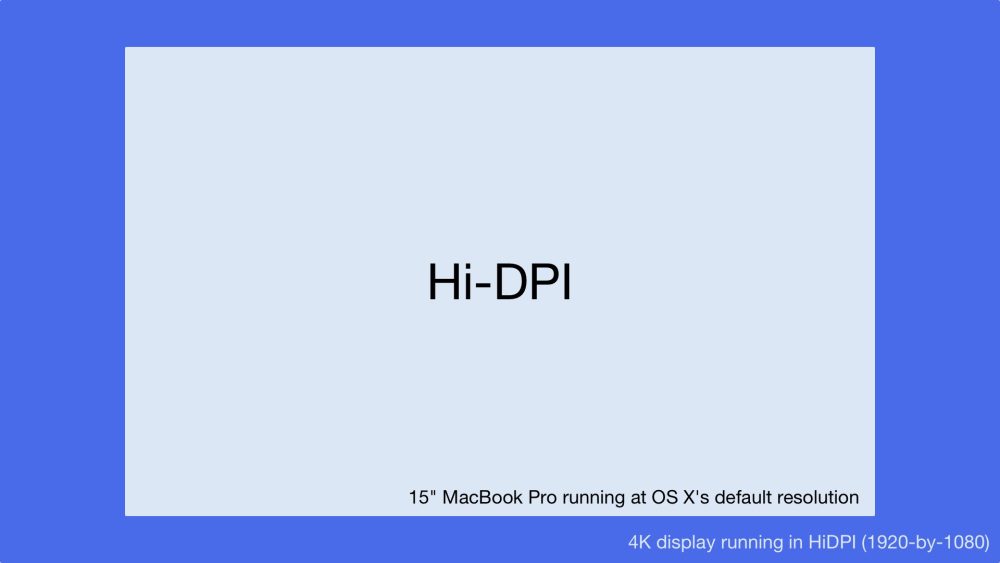
Los monitores 4K soportan una resolución nativa de 3840 por 2160. Al funcionar en HiDPI, el modo por defecto de OS X, la cantidad disponible de espacio de pantalla se reduce a la mitad en la práctica, lo que resulta en una pantalla que se percibe como 1920 por 1080. Evidentemente, al ejecutar el modo HiDPI estás renunciado a espacio en tu pantalla, pero por el bien de tus ojos, merece la pena.
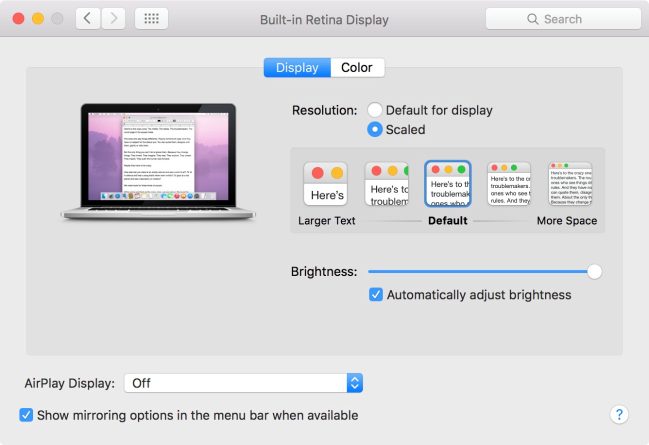
En un MacBook Pro de 15 pulgadas con Retina Display cuenta con una resolución nativa de 2880 por 1800. Con el monitor configurado por defecto, el espacio real disponible es la mitad de eso, 1440 por 900. Como puedes ver, es bastante menos que los 1920 por 1080 proporcionados por los monitores 4K, aunque es posible establecer la pantalla del MacBook en 1920 por 1200 usando la opción Más Espacio, que se encuentra en Preferencias del Sistema – Pantalla. Así pues, si estás acostumbrado a usar los ajustes de pantalla por defecto de OS X, tener un monitor 4K será una buena mejora con cuanto al espacio real de pantalla.
Un bonus extra es que ahora los iPhones y los iPads pueden grabar video 4K. Poder ver tus propias grabaciones 4K a resolución completa en tu pantalla, es sin duda un beneficio más.
Manejar una pantalla 4K
Los monitores 4K son todavía relativamente nuevos en la industria, y por tanto, la tecnología continúa madurando y mejorando. Los primeros monitores 4K adoptaron el sistema de Multi-Stream Transport (MST), que usaba múltiples controladores de entrada. El resultado era que una sola pantalla se dividía en dos flujos de entrada de 1920 y 2160. Para las tarjetas gráficas que soportaban el MST vía DisplayPort 1.2, alimentaba estos dos flujos separados a 60Hz.
Como puedes imaginar, esta no es la mejor forma de implementar una resolución 4K o mayor en tu flujo de trabajo. Sí, funciona, y personalmente puedo dar fe de ello, pero para ser honesto, es como hacer trampa. Pueden producirse fallos gráficos y puedes encontrarte problemas aleatorios, que hacen que tu monitor aparezca como dos pantallas separadas en lugar de una. He tenido resultados distintos al usar el MST, pero ahora que las pantallas con Single-Stream Transport están disponibles por un precio razonable, recomiendo optar por esta vía.
No todos los MacBook Pro son capaces de soportar una pantalla 4K con SST. Según Apple, estos son los Mac que pueden gestionar con éxito una pantalla con Single-Stream Transport 4K a 60Hz:
- MacBook Pro (Retina, 13 pulgadas, Principios de 2015) y posteriores
- MacBook Pro (Retina, 15 pulgadas, Mediados de 2014) y posteriores
- Mac Pro (Finales de 2013) y posteriores
- iMac (27 pulgadas, Finales 2013) y posteriores
- Mac mini (Finales de 2014) y posteriores
- MacBook Air (Principios de 2015) y posteriores
Fíjate que incluso los MacBook Air de principios de 2015 y posteriores son compatibles. Esto es especialmente interesante, ya que la propia pantalla del MacBook Air es una pantalla “normal” de baja resolución.
La clave en todo esto es que necesitas un MacBook Pro de 15 pulgadas de mediados de 2014 o posterior, o un MacBook Pro de 13 pulgadas de principios de 2015 o posterior, para poder aprovechar los 4K a 60Hz de la mejor forma. Los modelos anteriores pueden funcionar con 4K, pero usan MST, por lo que no recomiendo que optes por esa via.
Tampoco recomiendo usar ninguna pantalla a 30Hz. Se trata de una tasa de refresco que resulta menos que óptima para la experiencia de usuario. El nuevo MacBook de 12 pulgadas, por ejemplo, puede soportar una pantalla 4K, pero Apple dice que sólo es capaz de hacerlo a 30Hz.
¿El mejor monitor 4K para MacBook Pro?
Nuestra elección: Dell U2718Q
 El contrastado U2718Q de Dell es un monitor lleno de funcionalidades que soporta reproducción de contenido en HDR. Por desgracia, no cuenta con puerto USB-C, pero sí tiene un concentrador de USB 3.0, HDMI, DisplayPort, mini DisplayPort y conector de audio de 3,5 mm. Es el mejor monitor 4K para la mayoría de la gente.
El contrastado U2718Q de Dell es un monitor lleno de funcionalidades que soporta reproducción de contenido en HDR. Por desgracia, no cuenta con puerto USB-C, pero sí tiene un concentrador de USB 3.0, HDMI, DisplayPort, mini DisplayPort y conector de audio de 3,5 mm. Es el mejor monitor 4K para la mayoría de la gente.
>> Más información y opiniones de usuarios en Amazon <<
Segundo puesto: HP Z27
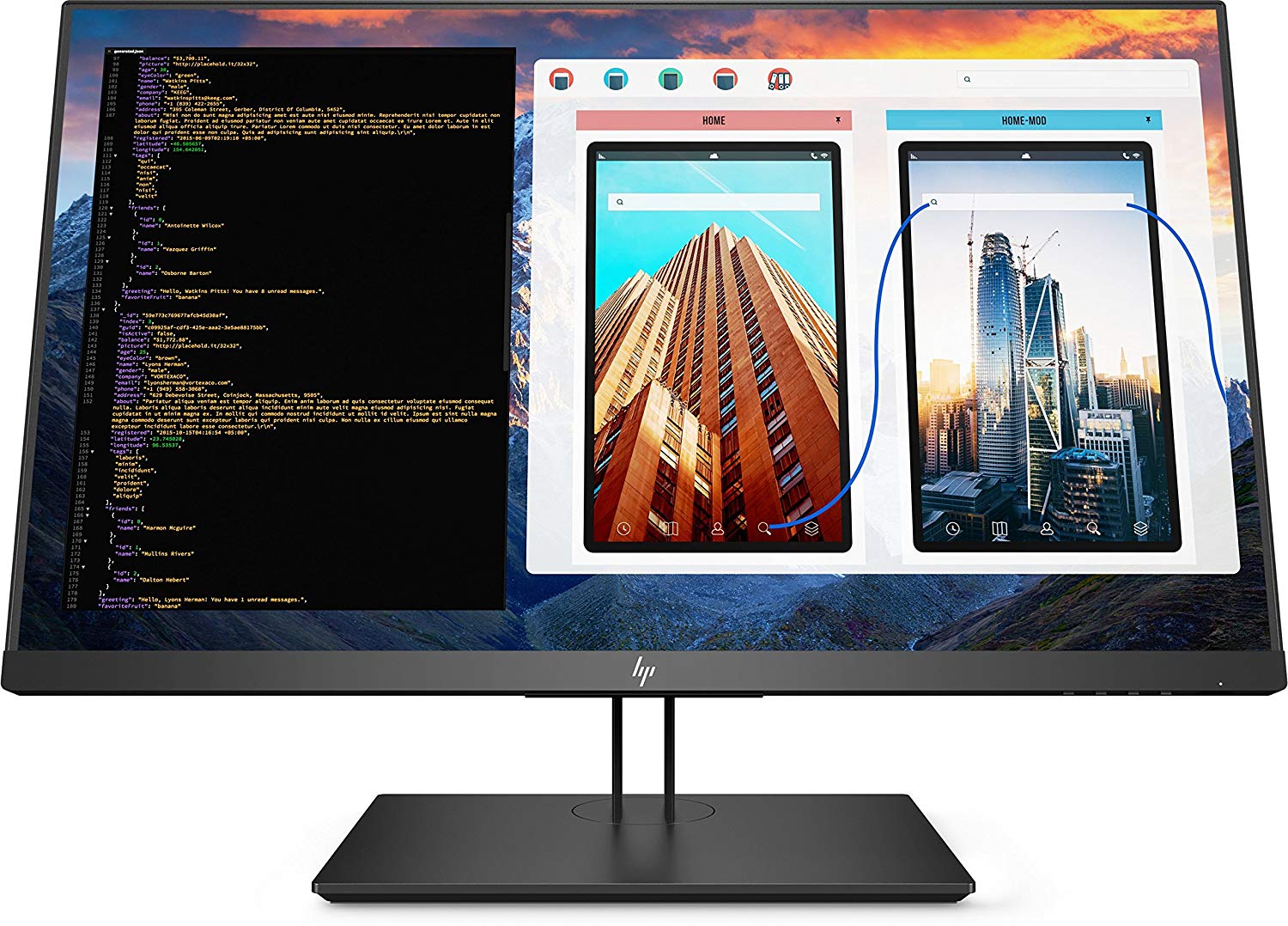 El nuevo monitor Z27 4K de HP podría hacerse con el primer puesto después de algunas pruebas más, ya que cuenta con USB-C, así como con DisplayPort, mini DisplayPort y HDM. Se afirma que sus colores son inmaculadamente precisos, y con un tiempo de respuesta gris a gris de 8 milisegundos, no verás ningún tirón mientras juegas o trabajas.
El nuevo monitor Z27 4K de HP podría hacerse con el primer puesto después de algunas pruebas más, ya que cuenta con USB-C, así como con DisplayPort, mini DisplayPort y HDM. Se afirma que sus colores son inmaculadamente precisos, y con un tiempo de respuesta gris a gris de 8 milisegundos, no verás ningún tirón mientras juegas o trabajas.
>> Más información y opiniones de usuarios en Amazon <<
Para el futuro: LG 27UD88
 El 27UD88 es definitivamente tu mejor opción si buscas un equipo pensado para el futuro, ya que cuenta con USB-C, que está tomando impulso en su camino a convertirse en el estándar dorado. Este monitor dispone de un magnífico panel IPS con un color tan rico que cubre sobre el 99% del espacio de color sRGB, por lo que si te pasas el día editando fotos o vídeos, este es para ti.
El 27UD88 es definitivamente tu mejor opción si buscas un equipo pensado para el futuro, ya que cuenta con USB-C, que está tomando impulso en su camino a convertirse en el estándar dorado. Este monitor dispone de un magnífico panel IPS con un color tan rico que cubre sobre el 99% del espacio de color sRGB, por lo que si te pasas el día editando fotos o vídeos, este es para ti.
>> Más información y opiniones de usuarios en Amazon <<
Soporte para HDR10: LG 27UK850-W
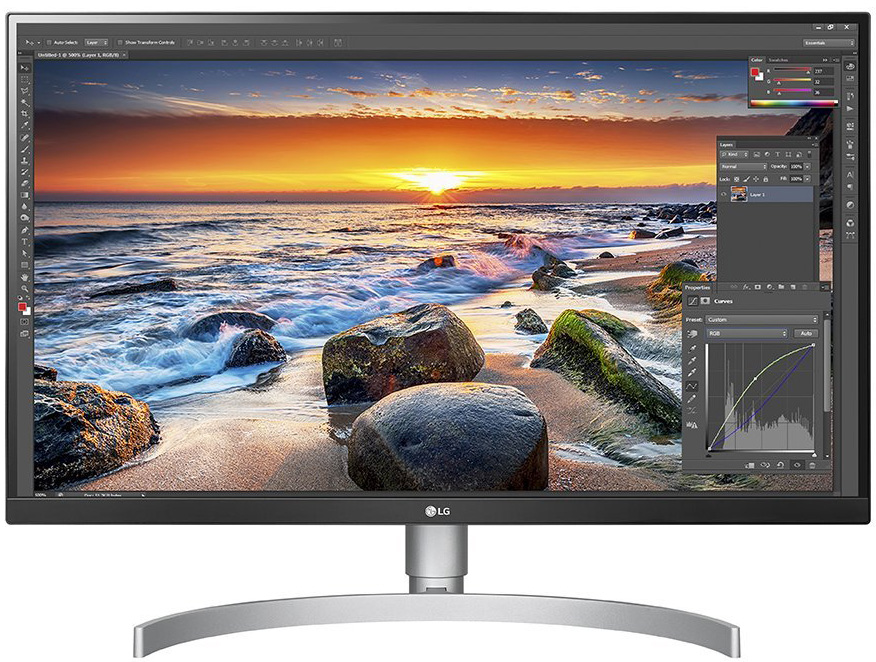 Uno de los últimos monitores de LG, el 27UK850-W 4K, cuenta con USB-C, soporte para HDR por medio de dos puertos HDMI y un DisplayPort, un conector para auriculares y dos puertos USB-A para dispositivos. También tiene excelentes ángulos de visión, gracias a su panel IPS, y su tiempo de respuesta gris a gris es ultra rápido, de 5 milisegundos.
Uno de los últimos monitores de LG, el 27UK850-W 4K, cuenta con USB-C, soporte para HDR por medio de dos puertos HDMI y un DisplayPort, un conector para auriculares y dos puertos USB-A para dispositivos. También tiene excelentes ángulos de visión, gracias a su panel IPS, y su tiempo de respuesta gris a gris es ultra rápido, de 5 milisegundos.
>> Más información y opiniones de usuarios en Amazon <<
Elección para mejora: BenQ PD3200U
 El monitor de 32 pulgadas de BenQ es algo caro, pero ofrece excelentes funcionalidades para los creativos profesionales, como diferentes modos (incluyendo Sala Oscura) para edición de foto y vídeo, un lector de tarjetas SD incorporado, un concentrador de USB con 5 puertos y DisplayPorts mini y normales.
El monitor de 32 pulgadas de BenQ es algo caro, pero ofrece excelentes funcionalidades para los creativos profesionales, como diferentes modos (incluyendo Sala Oscura) para edición de foto y vídeo, un lector de tarjetas SD incorporado, un concentrador de USB con 5 puertos y DisplayPorts mini y normales.
>> Más información y opiniones de usuarios en Amazon <<
Elección barata: LG 27UD58-B
 Este monitor barato de LG tiene el excelente panel IPS de la compañía, así como un tiempo de respuesta muy rápido, de 5 milisegundos. Con una tasa de refresco de 60 Hz, excelentes ángulos de visión y un modo especial para gaming, este es un sólido monitor todoterreno para la mayoría de la gente. No ofrece mucho en términos de entradas (solo HDMI y DisplayPort), pero te puede sacar de un apuro.
Este monitor barato de LG tiene el excelente panel IPS de la compañía, así como un tiempo de respuesta muy rápido, de 5 milisegundos. Con una tasa de refresco de 60 Hz, excelentes ángulos de visión y un modo especial para gaming, este es un sólido monitor todoterreno para la mayoría de la gente. No ofrece mucho en términos de entradas (solo HDMI y DisplayPort), pero te puede sacar de un apuro.
En cuanto a monitores 4K excelentes, el Dell U2718Q es duro de batir, con una excelente calidad-precio. El HP Z27 le pisa los talones, eso sí, ya que con su USB-C se convierte en una de nuestros favoritos. Y si estás buscando algo de espacio de escritorio extra, considera un brazo de mesa para escritorio, como el Ergotron LX, que libera mucho espacio y ayuda a gestionar los cables.
>> Más información y opiniones de usuarios en Amazon <<
El factor 5K
Para ser totalmente honesto, un monitor 5K sería lo ideal, pero los precios para estos monitores son demasiados altos todavía, y las opciones son muy limitadas. Ahora mismo, el único monitor 5K que puedo encontrar en Amazon es el Dell UP2715K Ultra HD 5K, y por los más de $1500 que cuesta, bien puedes ir a por un iMac 5K reacondicionado, por menos de lo que cuesta esa pantalla.
Los monitores 5K son impresionantes, porque puedes disfrutar de la gran nitidez que tal resolución trae a tu escritorio, además de tener un montón de espacio de pantalla. Los monitores 5K tienen una resolución nativa de 5120×2880, lo que proporciona un espacio efectivo de 2560×1440 al ejecutar el modo por defecto de iOS X, el HiDPI. Es el mismo espacio que proporciona una pantalla Thunderbolt, con la ventaja añadida de que puedes disfrutar de la nitidez a la que estás acostumbrado en tu MacBook Pro.
Aunque parezca extraño, las innovaciones en el terreno de los monitores 5K parecen ir muy atrasadas. Los precios son todavía altos, y la cantidad de opciones disponibles son muy escasas. Con esto en mente, el iMac 5K, incluso si no lo encuentras en oferta, es una buena opción. Un iMac 5K reacondicionado puede ser una ganga si lo que buscas es una solución todo en uno.
Por desgracia, Apple mantiene que su iMac 5K no puede usarse como pantalla externa con el Modo Target Display. Tampoco hace mención a que su MacBook Pro de 2015 soporte pantallas 5K con una configuración por cable dual en su página de soporte, incluso aunque antes sí aparecía esta afirmación, Eso por no decir que parece haber cierta confusión en Apple HQ sobre las resoluciones que sus equipos soportan.
Conclusión
Como conclusión, podemos decir que sólo tú puedes decidir si un monitor 4K satisface o no tus necesidades. Como alguien que usa un MacBook Pro 15” con Retina Display, creo que los monitores 4K, a su actual precio, pueden ser buenas compras. No sólo consigues espacio extra, sino que también puedes disfrutar del HiDPI, algo a lo que muchos de los usuarios de MacBook Pro estamos acostumbrados.
Si el acabado y una vida útil a largo plazo son algunas de tus principales preocupaciones, te aconsejo esperar a que Apple lance Thunderbolt 3, equipado con pantalla 5K. Eso es lo que yo estoy esperando, pero una pantalla 4K puede hacer la espera más llevadera mientras tanto.
Hola. Acabo de comprar un BenQ PD2700U para el uso de fotografía.
Tengo un MacBook Pro 13” 2015 i7 3,1GHz 16RAM. Lo conecto por Mini DisplayPort a DisplayPort para aproveche los 60Hz en 4K.
Pero con Lr y Ps se resentida una burrada hasta el punto de apagar y encender el monitor varías veces.
Lo he conectado por HDMI pero pierdo la frecuencia quedando a 30Hz.
Merece la pena dejar los 30Hz o cambiar a QHD para poder trabajar bien a 60Hz?
Gracias